前回、マザーボード、CPU、メモリを入れ替え今時のゲームを快適にプレイできる環境ができた。今回の内容はWindows10導入で困ったこと、ゲーム録画アプリについて、延長ケーブルでケース前面ファンの取り付け、前回、散々な結果に終わった「ボーダーランズ3ベンチマーク」でどれだけ快適になったかの検証を行いたい。
Windows10のライセンス認証問題
古いPCはWindows8.1を使用していた。新しいグラッフィックボードの性能が出なかったのはDirectXのバージョンが古いせいなのかと思った。最新のDirectXにアップグレードするにはWindows10が必須になるのでインストールしたが結果は前々回の記事で書いた通り散々な結果となった。この時はハードウェアの構成はグラッフィックボードのみが変わっただけなので、ライセンス認証は求められなかった。
新しいPCを組んで、以前のSSDを取り付けて電源ONにするとそのままWindows10が立ち上がる。すると「ハードウェアの構成をしています」というような表示が出た後、ライセンス認証を求められた。そのままでも使い続けられるだろうが、右下に「ライセンス認証」の透かし文字が常時表示されるようになった。
これではゲームをプレイ時や、録画した画像をブログに上げる際に邪魔になる。
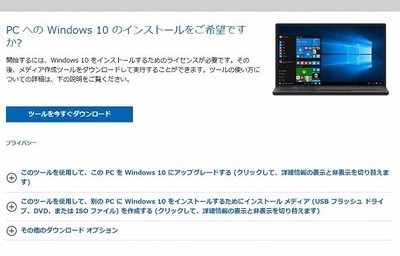
ちなみにWindows10はプロダクトキーがなくてもマイクロソフトのサイトから無料でダウンロード&インストールできる。ISOファイルをダウンロードしてDVDに焼くか、USBメモリに直接ダウンロードする方法がある。16GBのmicroSDカードしか持っていなかったので、USBメモリに変換できるアダプタを購入しインストールした。
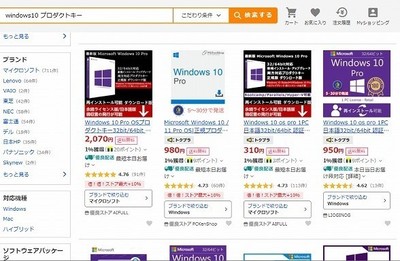
以前のWindowsではプロダクトキーががないとインストールすらできなかったが、Windows10では、後からプロダクトキーのみ購入して認証する方法を取っているようだ。プロダクトキーだが、ヤフーショッピングで探すと数百円〜千円程度で売られている。500円のものを購入した。
メールで送られてきたプロダクトキーを入力してみると「プロダクトキーが別のデバイスで既に使用されています」との表示が出て認証できなかった。その後、調べて解決法を試すも認証できず諦めた。
次に試したのはSSDをフォーマットしてWindows10をクリーンインストール。プロダクトキーも1,370円のものをあらたに買い直した。インストール時に求められたプロダクトキーを入力すると今度は何事もなく認証された。
ゲーム録画アプリも使えなくなった
以前使用していた録画アプリはWEB×動画×レコーダーを使用していたが、Windows同様にハードウェアの構成が変わったため使用できなくなった。

Windows10には標準で録画機能を備えているので使ってみることに。Windowsキー とAltキー を押しながら Rキーで録画開始、停止ができる。だが、録画中のステータスバーが画面右上に表示され、ボーダーランズ3のミニマップが見づらくて快適にプレイできず使い物にならない。
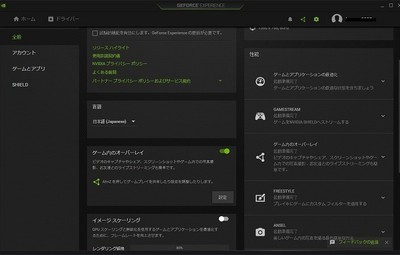
次に試したのがNVIDIA製のグラフィックボード専用のアプリ「GeForce Experience」だ。録画機能が付いているので使用してみる。設定からゲーム内のオーバーレイをオンにすると録画できるようになるが、ファイルが大きくなるのでゲーム内のオーバーレイ設定→ビデオのキャプチャー画面で、FPSを30、ビッドレートを10Mbpsと最低の水準まで下げた。
録画はAltキー + F9キーで開始、停止ができる。録画中はゲームに支障が出ないよう画面の右下に透過の小さな録画マークが表示されるだけなので、まったく邪魔にはならない。流石はグラッフィックボードメーカーだ!他にも「ゲーム最適化」「高機能フォトモード」やゲームをストリーミングできる機能等が付いており、これだけでもNVIDIA製のグラフィックボードを購入してよかったと思えた。
ケースファン延長ケーブルを使う

マザーボードのピンの位置が遠く、届かなかったケースのフロントファン。ファン延長ケーブルを550円で購入。

4ピン用のケーブルだが問題なく3ピンでも使える。延長ケーブル1本で問題なくマザーボードのピンまで届いた。これにてケース内をいじることはなくなったので、ケースの両サイドパネルを取り付けた。
ボーダーランズ3のベンチマークを再び試す

グラッフィックボード交換だけでは全く性能を発揮できなかった以前のPC。CPUをRyzen5 3500に交換したことにより、どの程度グラッフィック性能が上がったのか、ボーダーランズ3のベンチマークを再び試す。
前回はなぜか低画質のカクつきが酷かったが、今回は全くカクつきはなかった。最高画質のバッドアスまでテストしてもカクつきはない!これでようやく快適にボーダーランズ3をプレイできそうだ。以下は各画質のテスト結果。
グラッフィック品質[低]:平均FPS 119.98 / 平均フレームタイム(ms) 8.33
グラッフィック品質[中]:94.70 / 10.56
グラッフィック品質[高]:60.13 / 16.63
グラッフィック品質[ウルトラ]:44.73 / 22.36
グラッフィック品質[バッドアス]:42.21 / 23.69
前回に比べて大幅に改善した。30FPSあれば普通にプレイ可能だと思うが、現在の使用モニターは32インチのテレビを使用しているため、リフレッシュレートは60Hz。それに近いグラッフィック品質(高)を選択。実際プレイしてみると、なめらかに動くし、武器や草の質感が明らかに向上していた。これまで表示されなかった霧も再現されている。
SSDはSATA2.0から3.0になったことでボーダーランズ3の起動時間は大幅に短縮された。マップのロード時間は約1分掛かっていたが、約10秒と驚くほど改善された。
PCパーツ入れ替えに掛かった総額
CPU 25980円 / マザーボード 12860円 / メモリ 7340円 / グラッフィックボード 30580円 / Windows10プロダクトキー(無効だったものも含む)1870円/ ケースファン延長ケーブル 550円
総額:79180円
【関連パーツ】
■CPU:AMD Ryzen 5 3500 with Wraith Stealth cooler3.6GHz 6コア / 6スレッド 19MB 65W
■マザーボード:GIGABYTE B550 AORUS ELITE V2 マザーボード ATX
■メモリー(8GB×2):エッセンコアクレブ KLEVV デスクトップPC用 メモリ DDR4 3200Mhz PC4-25600 8GB x 2枚 16GB キット 288pin SK hynix製
■ファン 電源 ケーブル 用電源延長ケーブル 4ピン PWM 延長ケーブル コンピューター ATX 冷却ファン用 延長 ケーブル PC ケース マザーボード 4ピン .3ピン ファン用 4本セット (約27CM, 黒)
■Western Digital ウエスタンデジタル 内蔵SSD 1TB WD Blue PC PS4 換装 2.5インチ
■80PLUS GOLD認証取得 高効率高耐久電源ユニット NE750 GOLD
■ZALMAN ATX ミドルタワーケース Z9 PLUS